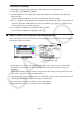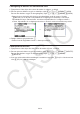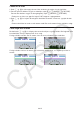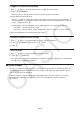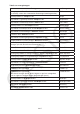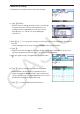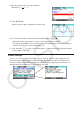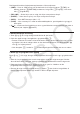User Manual
Table Of Contents
- Innhold
- Bli kjent – Les dette først!
- Kapittel 1 Grunnleggende bruk
- Kapittel 2 Manuelle beregninger
- 1. Grunnleggende beregninger
- 2. Spesialfunksjoner
- 3. Angi vinkelenhet og displayformat
- 4. Funksjonsberegninger
- 5. Numeriske beregninger
- 6. Beregninger med komplekse tall
- 7. Binære, oktale, desimale og heksadesimale heltallsberegninger
- 8. Matriseberegninger
- 9. Vektorberegninger
- 10. Metriske omformingsberegninger
- Kapittel 3 Listefunksjon
- Kapittel 4 Likningsberegninger
- Kapittel 5 Graftegning
- 1. Eksempelgrafer
- 2. Bestemme hva som skal vises på et grafskjermbilde
- 3. Tegne en graf
- 4. Lagre og hente frem innholdet av grafskjermbildet
- 5. Tegne to grafer på samme skjerm
- 6. Manuell graftegning
- 7. Bruke tabeller
- 8. Endre en graf
- 9. Dynamisk grafskriving
- 10. Tegne graf for en rekursjonsformel
- 11. Tegne kjeglesnitt som graf
- 12. Tegning av punkter, linjer og tekst på grafskjermen (Skisse)
- 13. Funksjonsanalyse
- Kapittel 6 Statistiske grafer og beregninger
- 1. Før du utfører statistiske beregninger
- 2. Beregne og tegne grafer for statistiske data med én variabel
- 3. Beregne og tegne grafer for statistiske data med parvise variabler (kurve montering)
- 4. Utføre statistiske beregninger
- 5. Tester
- 6. Konfidensintervall
- 7. Distribusjon
- 8. Inntastings- og utdataledd for tester, konfidensintervall og distribusjon
- 9. Statistisk formel
- Kapittel 7 Økonomiske beregninger
- 1. Før du utfører økonomiske beregninger
- 2. Vanlig rente
- 3. Rentes rente
- 4. Kontantstrøm (investeringsvurdering)
- 5. Amortisering
- 6. Omregning av rentefot
- 7. Kostnad, salgspris, fortjenestemargin
- 8. Dag-/datoberegninger
- 9. Avskrivning
- 10. Obligasjonsberegninger
- 11. Økonomiske beregninger ved hjelp av funksjoner
- Kapittel 8 Programmering
- 1. Grunnleggende programmeringstrinn
- 2. Funksjonstaster for Program-modus
- 3. Redigere programinnhold
- 4. Filbehandling
- 5. Kommandoreferanse
- 6. Bruke kalkulatorfunksjoner i programmer
- 7. Kommandolisten i Program-modus
- 8. CASIO-kalkulator med vitenskapelige funksjoner Spesialkommandoer <=> Tekstkonverteringstabell
- 9. Programbibliotek
- Kapittel 9 Regneark
- Kapittel 10 eActivity
- Kapittel 11 Minnehåndtering
- Kapittel 12 Systemhåndtering
- Kapittel 13 Datakommunikasjon
- Kapittel 14 Geometri
- Kapittel 15 Picture Plot
- Kapittel 16 3D-graffunksjon
- Kapittel 17 Python (kun fx-CG50, fx-CG50 AU)
- Kapittel 18 Distribusjon (kun fx-CG50, fx-CG50 AU)
- Vedlegg
- Examination Modes
- E-CON4 Application (English)
- 1. E-CON4 Mode Overview
- 2. Sampling Screen
- 3. Auto Sensor Detection (CLAB Only)
- 4. Selecting a Sensor
- 5. Configuring the Sampling Setup
- 6. Performing Auto Sensor Calibration and Zero Adjustment
- 7. Using a Custom Probe
- 8. Using Setup Memory
- 9. Starting a Sampling Operation
- 10. Using Sample Data Memory
- 11. Using the Graph Analysis Tools to Graph Data
- 12. Graph Analysis Tool Graph Screen Operations
- 13. Calling E-CON4 Functions from an eActivity
10-20
Det følgende beskriver funksjonsmenyelementene i Notes-skjermen.
• { JUMP }... Viser en JUMP-meny som du kan bruke for å hoppe til toppen ( 1(TOP)) av
dataene, bunnen ( 2(BOTTOM)) av dataene, forrige side ( 3(PageUp)), eller neste
side ( 4(PageDown)).
• { DEL-LINE } ... Sletter linjen som er valgt, eller linjen som pekeren står på.
• { INSERT } ... Setter inn en ny linje over linjen som pekeren står på.
• { MATH } ... Viser MATH-menyen (side
1-17).
• { CHAR } ... Viser en meny for å sette inn matematikksymboler, spesialsymboler og tegn på
ulike språk.
• { A
⇔
a } ... Veksler mellom innskriving av store og små bokstaver mens innskriving av tekst er
aktivert (ved å trykke a-tasten).
u Endre navnet på en streng
1. Bruk cog f til å velge strengen med tittelen du skal endre.
2. Skriv inn opptil 16 tegn i strengtittelen, og trykk deretter w.
• Resten av tittelen vil forsvinne så snart du skriver inn det første tegnet. Skriv inn hele den
nye tittelen. Hvis du vil redigere deler av den eksisterende tittelen, må du først trykke d
eller e for å flytte pekeren.
• Hvis du trykker J i stedet for w, vil tittelredigeringen bli avsluttet uten at noe endres.
u Kalle opp et program fra en streng
Bruk c og f til å velge strengen med programmet du ønsker å kalle opp, og trykk deretter
w.
• Dette vil vise programskjermen som korresponderer med den valgte strengen. Hvis det
allerede finnes data i strengen, kalles programmet opp med dataene som ble lagret sist.
• Bakgrunnsfargen på statuslinjen endres fra hvit til lys cyan for å indikere at den
programskjermen som vises, ble kalt fra en streng.
• Dersom du velger en Conics Graph-streng og trykker w uten å skrive inn grafdata, vil
Conics Editor-skjermen dukke opp i stedet for Conics Graph-skjermen.